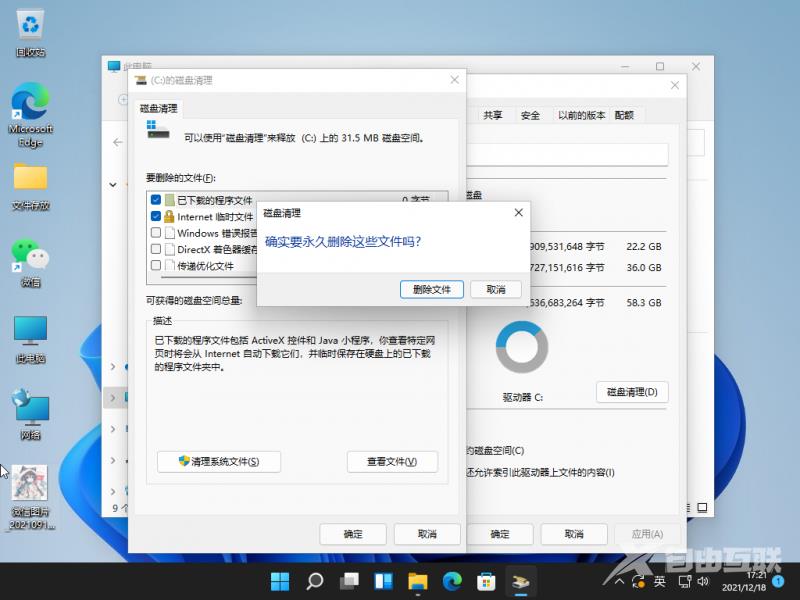win11系统还原占用c盘太多空间怎么办?用户们在使用电脑的时候发现系统还原文件占用c盘很大一部分空间,我们都知道c盘内存不足的话会导致我们的电脑卡顿甚至是死机,那么我们要
win11系统还原占用c盘太多空间怎么办?用户们在使用电脑的时候发现系统还原文件占用c盘很大一部分空间,我们都知道c盘内存不足的话会导致我们的电脑卡顿甚至是死机,那么我们要怎么解决这个问题?接下来就让本站来为用户们来仔细的介绍一下win11系统还原占用c盘太多空间的解决方法吧。
win11系统还原占用c盘太多空间的解决方法
1、我们可以借助系统自带的磁盘清理功能来清理。首先鼠标双击打开桌面的此电脑图标。
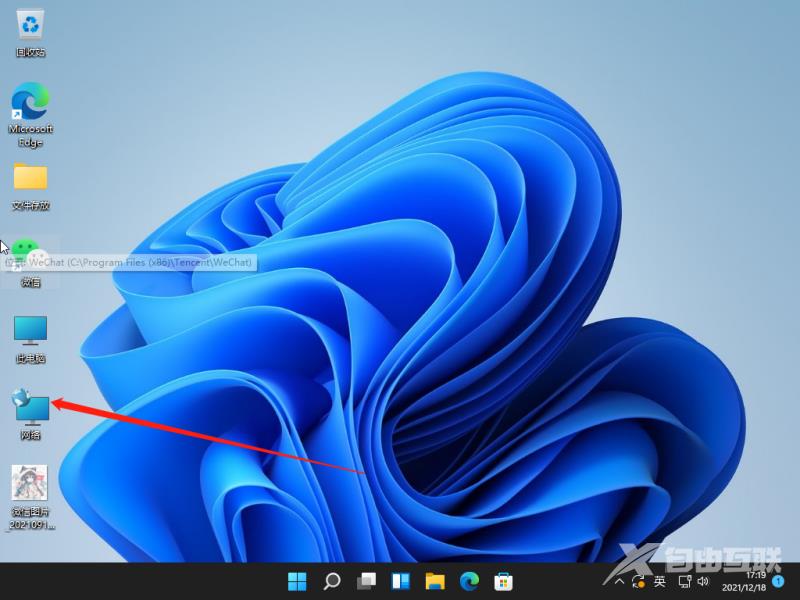
2、然后我们就选中需要修改的c盘,鼠标右击c盘打开属性选项。
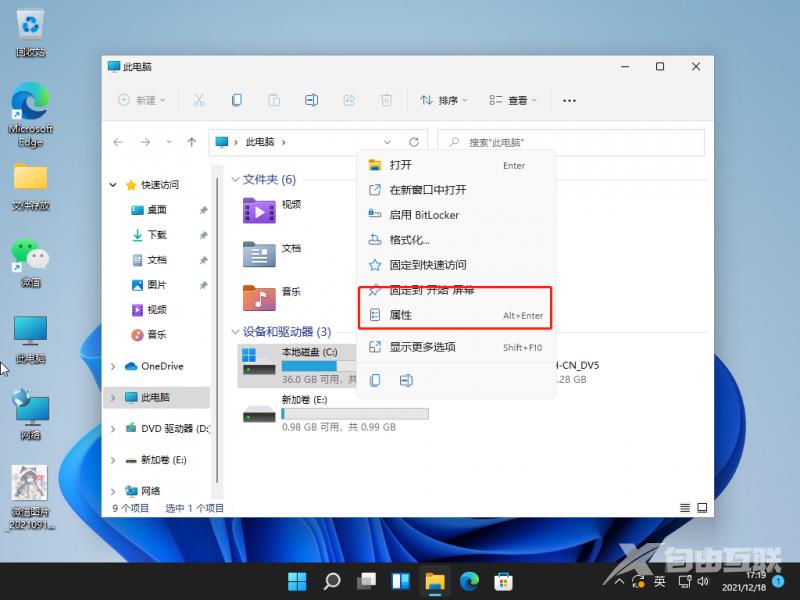
3、接着在打开的鼠标界面中就可以点击磁盘清理选项打开清理了。
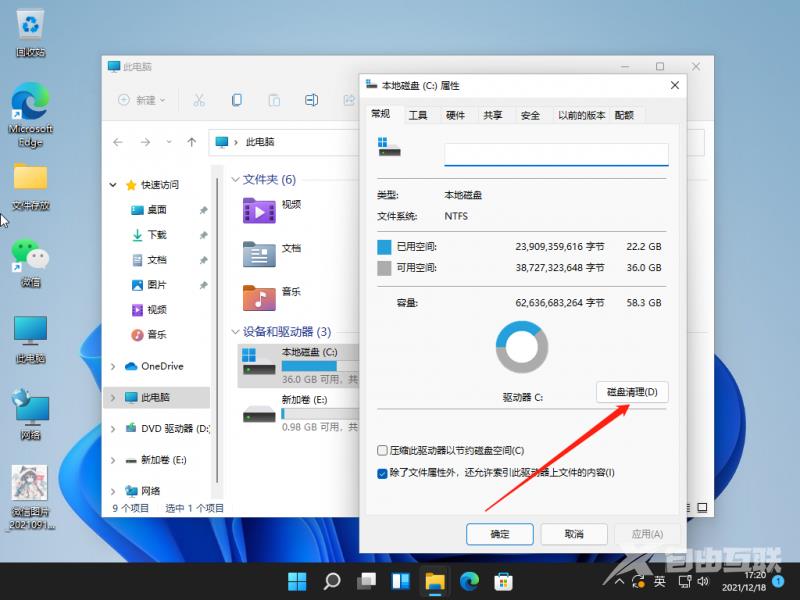
4、接着勾选需要清理的文件选项,然后点击确定。
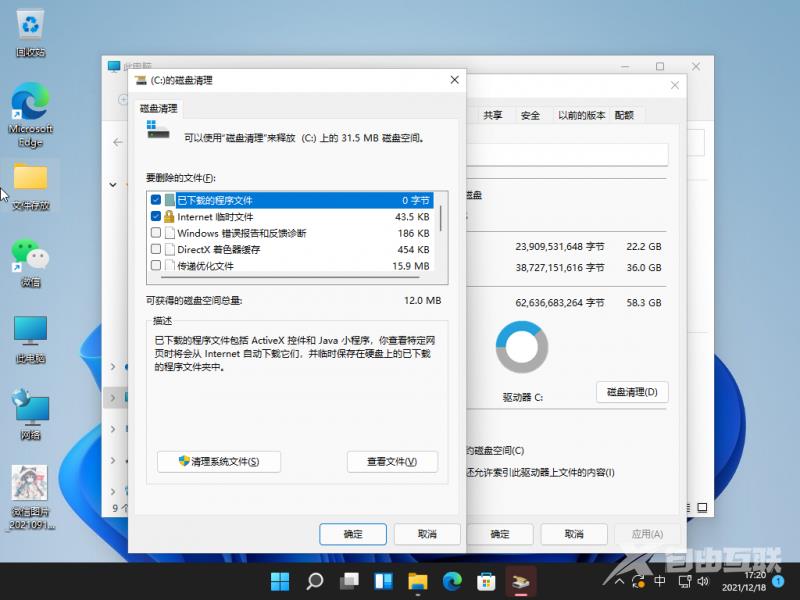
5、确定永久删除文件即可。耐心等待清理完成。